Warenkorb
39.00 CHFIhr Warenkorb ist noch leer. Bitte legen Sie ein Produkt in den Warenkorb, um mit dem Einkauf fortfahren zu können.
Warenkorb
39.00 CHFIhr Warenkorb ist noch leer. Bitte legen Sie ein Produkt in den Warenkorb, um mit dem Einkauf fortfahren zu können.

Support – WiFi Button
Für Firmware Updates verwenden Sie bitte die myStrom App oder das myStrom Troubleshooting Tool
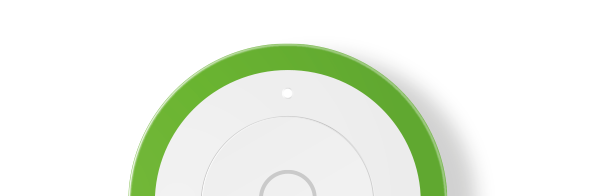
Nützliche Dokumente
Häufige Fragen
Ist der myStrom Button Bestandteil des myStrom Smart Home?
Was ist der myStrom WiFi Button (Plus)?
Der myStrom WiFi Button ist ein Schalter, mit dem Sie myStrom-Geräte steuern. Berührung, kurzer Druck, langer Druck und Doppeldruck können dabei verschiedene Funktionen oder Szenen auslösen. Über Apps von Drittherstellern wie IFTTT kann ein Knopfdruck weitere Funktionen auslösen, wie z. B. den Versand einer Benachrichtigung. Um alle Möglichkeiten des WiFi Buttons nutzen zu können, benötigen Sie einen myStrom WiFi Button und ein kostenloses myStrom Konto, welches Sie in der myStrom App eröffnen.
Wie nutze ich den myStrom WiFi Button?
Sie konfigurieren ihn per myStrom App und nutzen ihn im Anschluss zur Schaltung von myStrom WiFi Switches, Bulbs und LED Strips.
Welche Voraussetzungen muss ich erfüllen, um den myStrom WiFi Button nutzen zu können?
– WLAN Router/Gateway (konstante Internet-Verbindung)
– myStrom App (Apple iOS 9 oder höher / Android 4.4 oder höher)
– Kostenloses myStrom Konto (eröffnet in der myStrom App)
– Bei Nutzung per myStrom App mindestens einen myStrom WiFi Switch, Button oder LED Strip
Was bietet mir der myStrom WiFi Button?
Der myStrom WiFi Button ist ein Schalter, mit dem Sie myStrom-Geräte steuern. Berührung, kurzer Druck, langer Druck und Doppeldruck können dabei verschiedene Funktionen oder Szenen auslösen. Über Apps von Drittherstellern wie IFTTT kann ein Knopfdruck weitere Funktionen auslösen, wie z. B. den Versand einer Benachrichtigung.
Ist der myStrom Button Bestandteil des myStrom Smart Home?
Ja. Den myStrom WiFi Button nutzen Sie gemeinsam mit den anderen myStrom Smart Home-Geräten.
myStrom Buttons können myStrom WiFi Switches, Bulbs und LED Strips steuern.
Erstellen Sie myStrom Szenen, um mehrere myStrom-Geräte gleichzeitig per einfachen Button-Druck zu steuern.
myStrom WiFi Button kaufen
Wo kann ich den myStrom Button kaufen?
Hier auf mystrom.ch und im Fachhandel.
Wo erhalte ich die myStrom App?
Für Apple iOS im Google Play.
Wo finde ich die technischen Daten des myStrom WiFi Button?
Hier auf mystrom.ch, auf der myStrom WiFi Button Produktseite.
Welche Garantieleistungen sind beim Kauf eingeschlossen?
Bei einem Kauf auf mystrom.ch erhalten Sie 2 Jahre Garantie auf Hardwaremängel, die auf den Herstellungsprozess zurückgeführt werden können.
myStrom WiFi Button installieren
Wo finde ich Installationsanleitungen für die myStrom WiFi Button?
Im Lieferumfang, auf dieser Seite und in der myStrom App.
Wie installiere ich die myStrom WiFi Button?
Die Installation nimmt nur wenige Minuten in Anspruch.
Sie laden erst die myStrom App herunter und eröffnen ein kostenloses Nutzerkonto.
Danach folgen Sie den Installations-Schritten in der myStrom App.
Wieviele myStrom WiFi Buttons kann ich maximal installieren?
Maximal 32
Erste Hilfe mit dem myStrom Troubleshooting Tool
Was kann ich mit dem myStrom Troubleshooting Tool machen?
– Firmware Upgrade ohne myStrom App vornehmen
– myStrom Geräte dem WiFi hinzufügen
– Geräte im WiFi anzeigen lassen, inklusive Informationen zur Firmware
– Geräte im WiFi mit einem anderen WiFi verbinden
myStrom WiFi Button nutzen
Wie nutze ich den myStrom WiFi Button?
Per Tastendruck. Die Funktionen konfigurieren Sie in der myStrom App.
Können mehrere Personen in meinem Haushalt den myStrom WiFi Button nutzen?
Ja.
Ich möchte myStrom per IFTTT App nutzen. Wie gehe ich vor?
– Laden und installieren Sie die IFTTT App
– Wählen Sie «my Applets». Tippen Sie im Anschluss auf das «+»
– Suchen Sie den myStrom Service, um myStrom-Geräte ihren Applets hinzuzufügen
– Melden Sie sich mit Ihren bestehenden myStrom Zugangsdaten an
Ich möchte myStrom ohne App über mein lokales Netzwerk steuern. Wie gehe ich vor?
Nutzen Sie die Steuerbefehle, wie sie auf dieser Seite dokumentiert sind.
Was bedeuten die verschiedenen LED-Lichtsignale des myStrom WiFi Buttons?
– Aus: inaktiv oder keine Stromversorgung
– Weiss / blinkt alle 15 Sekunden: WLAN-Verbindungsmodus (WPS) für 2 Minuten nach Reset
– Blinkt weiss / rot: Manueller WLAN Verbindungs-Modus
– Blinkt 10x weiss: Reset erfolgreich
– Blinkt 3x grün: WLAN Verbindung erfolgreich
– Blinkt 3x rot: WLAN Verbindung nicht erfolgreich
Energie sparen mit der myStrom WiFi Button
Wie kann ich mit der WiFi Button Energie sparen?
Nutzen sie ihn, um meherere myStrom-Geräte in Ihrem Haushalt gemeinsam zu steuern. Ein Doppeldruck kann z. B. alle Geräte gemeinsam aus- und wieder einschalten.
Hilfestellung zur myStrom WiFi Button
Was tun, wenn bei der Installation ein Problem auftritt?
Schalten Sie den WiFi Button aus und erneut an. Die Button sollte nun gefunden werden.
Falls dies nicht funktioniert, führen Sie einen Reset durch:
Knopf 10 Sekunden drücken > blinkt weiss/rot > loslassen > innerhalb von 5 Sekunden nochmals 1x drücken > Blinkt 10x weiss – Setzt den WiFi Button auf seine Werkseinstellungen zurück. Verbindung zu WLAN Netzwerk geht verloren.
Ich komme nicht weiter, wo erhalte ich Hilfe?
Nutzen Sie das Kontaktformular auf der Support-Übersichtsseite hier auf mystrom.ch. Ein Mitarbeiter wird sich in Kürze bei Ihnen melden.
Ich möchte meine myStrom-Geräte weitergeben oder verkaufen. Wie gehe ich vor?
Damit ein Gerät vom einem neuen Besitzer mit einem anderen myStrom-Benutzerkonto in Betrieb genommen werden kann, muss es erst aus Ihrem myStrom-Benutzerkonto entfernt werden. Gehen Sie dazu bitte so vor:
Tippen Sie in der myStrom App auf die Kachel des betroffenen Geräts, dann auf «Einstellungen», dann auf «Gerät entfernen» ganz unten, dann auf «OK».
Das Gerät ist nun nicht mehr mit Ihrem Benutzerkonto verknüpft.
Ich habe ein gebrauchtes myStrom-Gerät erworben und kann dieses nicht installieren. Wie gehe ich vor?
Das Gerät ist vermutlich immer noch mit dem myStrom-Konto des Vorbesitzers verbunden. Bitte veranlassen Sie, dass der Vorbesitzer die Geräte in seinem myStrom-Konto löscht.
Sollte das nicht möglich sein, nutzen Sie bitte das Kontaktformular auf der Support-Übersichtsseite hier auf mystrom.ch. Wichtig: Geben Sie in Ihrer Nachricht die MAC-Adresse des Geräts mit an. Diese finden Sie auf dem Aufkleber auf der Rückseite des Geräts.
Ein Mitarbeiter wird sich in Kürze bei Ihnen melden.










